- JAR datoteke koriste se kao programske knjižnice ili kao samostalni programi, poput igara ili dodataka, za računalo i telefone.
- Ako ne možete trčati jar datoteke na tvoj Windows 10 PC, možda ćete trebati ponovo instalirati Java Runtime okruženje.
- Kada se JAR datoteke ne otvaraju, još jedna izvrsna metoda je jednostavna upotreba univerzalnog otvarača datoteka.
- Neki su pak izvijestili da je pretvaranje vaše JAR datoteke u BAT datoteku savršeno funkcioniralo.

Popularni formati datoteka više ne trebaju određeni softver. Samo preuzmite File Viewer Plus 4 i otvorite ih u istom okruženju. Dokumenti, mediji, arhive, e-pošta, fotoaparati, infografike, izvorni kodovi i mnogi drugi - sve podržava ovaj alat. Evo što radi:
- Otvara više od 300 vrsta datoteka
- Uređivanje, spremanje i pretvaranje datoteka
- Pretvorba skupne datoteke
otvori sve datoteke
u istom okruženju
Mnoge web stranice koriste Java kako bi vam pružili određenu funkcionalnost. Osim web stranica, Java i Java programi mogu se lokalno pokretati i na vašem računalu.
Java programi spremaju se kao jar datoteke, ali mnogi korisnici to prijavljuju jar datoteke se ne otvaraju Windows 10. Iako ovo može predstavljati veliki problem, ali postoji način da se to popravi!
U ovom ćemo vas članku voditi jednostavnim detaljnim uputama kako biste riješili problem.
Kako mogu otvoriti Jar datoteke u sustavu Windows 10?
1. Koristite napredni Windows datoteka korisnost
Jednom aplikacijom možete otvoriti .jar datoteke i stotine različitih formata. FileViewer Plus 4 je univerzalan datoteka preglednik za Windows koji može otvoriti i prikazati preko 400 različitih vrsta datoteka.
Također možete pregledavati, uređivati i pretvarati tekstualne i slikovne datoteke. Nadalje, sadrži dekompresiju alat, tako da možete jednostavno dekomprimirati svoje arhivirane datoteke.
To je izvrstan alat za isprobavanje kada morate otvoriti datoteke za koje niste sigurni koji biste softver trebali koristiti. File Viewer se može otvoriti rjeđi formati datoteka, poput datoteka izvornog koda.

Preglednik datoteka Plus 4
Otvorite i pregledajte svoje .Jar datoteke pomoću ovog izvrsnog univerzalnog alata za otvaranje datoteka.
2. Ponovo instalirajte ili ažurirajte Java Runtime Environment
- Pritisnite Windows tipka + I otvoriti Postavke .
- Kad se otvore Postavke, idite na Aplikacije odjeljak.

- Pronađite Java s popisa i odaberite Deinstaliraj opcija.

- Nakon toga idite na JavaWeb stranice i preuzimanje datoteka najnoviju verziju softvera.
- Otvorite mapu u koju ste je spremili, kliknite desnom tipkom miša čarobnjak za instalaciju Java i odaberitePokreni kao administrator.
- pritisniInstaliratigumb za instalaciju Jave.

- Jednom instaliran, provjerite je li problem riješen.
Bilješka: Imajte na umu da nije obavezno uklanjanje prethodne Jave instalaciju, tako da možete preskočiti taj korak i samo instalirati najnoviju verziju na vrh.
Java će također automatski provjeriti ima li ažuriranja, a ako su ažuriranja dostupna, dobit ćete obavijest.
Do ažurirati Javu, jednostavno kliknite obavijest i odaberite ažuriranje opcija. Sada slijedite upute za dovršavanje ažuriranja.
Također provjerite imate li odgovarajuću verziju (32-bitnu ili 64-bitnu) za vaš sustav. Nećete moći koristiti 64-bitne knjižnice s instaliranim 32-bitnim Java softverom.
3. Postavi povezivanje datoteka
- Desnom tipkom miša kliknite datoteku jar i odaberite Otvorite pomoću> Odaberite drugu aplikaciju.

- Pojavit će se popis predloženih aplikacija. Kliknite na Više aplikacija.

- Pomaknite se do kraja i odaberite Potražite drugu aplikaciju na ovom računalu.

- Pronađite java.exe datoteka. Obično se nalazi u mapi Program Files \ Java \ Java version \ Bin.

- Odaberite aplikaciju i kliknite u redu gumb da biste ga postavili kao zadani za .jar datoteke.
- Kliknite datoteku Jar da biste pokrenuli svoj program.
Bilješka: Jar datoteke ne može se pokretati na računalu ako nemate odgovarajuće asocijacije. Na primjer, jar datoteke mogu se povezati za pokretanje s drugim aplikacijama ili im u potpunosti može nedostajati pridruživanje datoteka.
4. Koristite Jarfix
Ako ne možete otvoriti jar datoteke u sustavu Windows 10, problem ćete možda moći riješiti pomoću Jarfix-a. Kao što je prethodno spomenuto, ove vrste problema mogu nastati zbog udruživanja datoteka, ali možete ih jednostavno riješiti pomoću ove jednostavne aplikacije.
Da biste to učinili, prvo preuzmite Jarfix s donje poveznice, a zatim pokrenite aplikaciju i slijedite upute na zaslonu. Imajte na umu da ovu aplikaciju morate pokrenuti kao administrator kako bi ispravno radio.
Nakon korištenja ovu aplikaciju, trebali biste moći pokretati jar datoteke na sustavu Windows 10 bez ikakvih problema.
5. Stvorite .bat datoteku
- Pronađite svoju jar datoteku i u istoj mapi stvorite novu Notepad datoteka.
- Da biste to učinili, desnom tipkom miša kliknite prazan prostor u direktoriju i odaberite Novo> Tekstualni dokument.
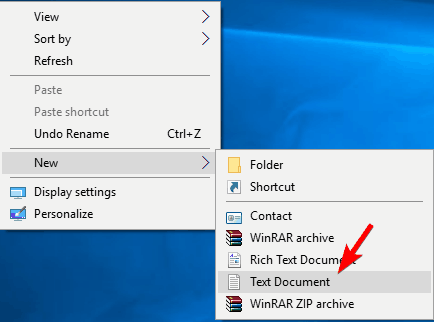
- Kada Notepad otvara se, ulazi java -jar ime datoteke.jar, gdje ime datoteke.jar je stvarno ime datoteke Jar.

- Idite na Datoteka> Spremi kao.

- Postavi Spremi kao vrstu do Sve datotekei unesite željeni naziv datoteke.
- Treba imati .šišmiš kao produžetak, inače rješenje neće raditi.

- Spremite datoteku u isto mjesto gdje se nalazi vaša jar datoteka.
- pronađite svoju .bat datoteku i dvaput je kliknite. Vaša staklenka sada će se otvoriti.
Bilješka: Prema korisnicima, možete pokretati jar datoteke na sustavu Windows 10 pomoću ovog jednostavnog zaobilaznog rješenja. Ovo rješenje zahtijeva da stvorite .bat datoteku i koristite je svaki put kada želite pokrenuti određenu jar datoteku.
Imajte na umu da ovaj postupak morate ponoviti za svaku jar datoteku koju želite pokrenuti na računalu. Uz to, svakako spremite .bat datoteka na istom mjestu kao i vaša jar datoteka.
6. Pokrenite ga pomoću naredbenog retka
- U Windows traci za pretraživanje unesite Naredbeni redak i odaberite Pokreni kao administrator.

- Kada Naredbeni redak otvori se, unesite sljedeće naredbe: CD zatim java -jar naziv datoteke.jar

- Nakon toga, datoteka jar treba otvoriti bez ikakvih problema.
Bilješka: Imajte na umu da datoteku jar ne morate premještati u korijenski direktorij, ali time možete brže pristupiti datoteci. Ako odlučite ne premještati datoteku, morate je koristiti CD naredba za navigaciju do direktorija u kojem se nalazi jar datoteka.
Možete i unijeti java -jar nakon čega slijedi put do jar datoteke. Ovo nije najbolje rješenje, ali je solidno rješenje, pa ga slobodno isprobajte.
6. Koristite JAR Runner
Još jedna besplatna aplikacija koja vam može pomoći u otvaranju jar datoteka na sustavu Windows 10 je JAR Runner. Jednostavno preuzmite i instalirajte ovaj alat i povucite i ispustite datoteku jar u datoteku JAR Runner .exe.
Osim toga, također možete odabrati otvaranje jar datoteka pomoću JAR Runnera. Ovo je jednostavna i besplatna aplikacija, pa svakako preuzmi JAR Runner.
7. Provjerite je li vaše produženje točno
- Pronađite problematičnu jar datoteku u File Explorer.
- Idite na Pogled izbornik i provjera Ekstenzije naziva datoteke.

- Sada provjerite ima li vaša jar datoteka .jar produžetak na kraju.
- Ako nije, preimenujte datoteku i promijenite nastavak u .jar.
- Nakon toga pokušajte ponovno pokrenuti datoteku.
Bilješka: Ako se ovaj problem nastavi, možda biste trebali provjeriti svoj preglednik. Ponekad može preuzeti jar datoteke pogrešno i može uzrokovati pojavu ovog problema.
Da biste ga popravili, upotrijebite drugi preglednik za preuzimanje datoteke i provjerite rješava li to problem.
Jar datoteke neotvaranje u sustavu Windows 10 može predstavljati veliki problem, pogotovo ako često koristite Java programe. Međutim, problem biste mogli riješiti jednostavnim korištenjem jednog od naših rješenja!
Javite nam je li vam netko od njih radio u komentarima ispod!


